Законодательная база / Бесплатное получение пропуска:
Предлагаем несколько обучающих видео, ниже Вы найдте полную инструкцию.
Приложение к приказу Департамента транспорта и развития дорожно-транспортной инфраструктуры города Москвы от 2 сентября 2015 г. № 61-02-287/5.
Инструкция по подаче запроса на предоставление государственных услуг по внесению в Реестр действующих пропусков, предоставляющих право на въезд и передвижение грузового автотранспорта в зонах ограничения его движения в городе Москве, сведений об оформленных разовых пропусках, оформленных и аннулированных пропусках сроком действия не более одного года
В целях реализации постановления Правительства Москвы от 22.08.2011 № 379-ПП «Об ограничении движения грузового автотранспорта в городе Москве и признании утратившими силу отдельных правовых актов Правительства Москвы», Департаментом транспорта и развития дорожнотранспортной инфраструктуры города Москвы разработана инструкция по подаче запроса на предоставление государственных услуг:
«Внесение в Реестр действующих пропусков, предоставляющих право на въезд и передвижение грузового автотранспорта в зонах ограничения его движения в городе Москве, сведений об оформленных разовых пропусках»;
«Внесение в Реестр действующих пропусков, предоставляющих право на въезд и передвижение грузового автотранспорта в зонах ограничения его движения в городе Москве, сведений об оформленных и аннулированных пропусках сроком действия не более одного года».
Запрос направляется в электронной форме с использованием Портала государственных и муниципальных услуг (функций) города Москвы посредством Личного кабинета в подразделе «Получить пропуск на въезд грузового транспорта» раздела «Транспорт».
Шаг 1. «Заявление на оказание услуги»
Необходимо выбрать тип пропуска из предложенных вариантов:
• В В В пропуск разовый;
• В В В пропуск до 1 года.

В поле «Тип правообладателя ТС» выбрать требуемый вариант: «Физическое лицо», «Юридическое лицо» или «Индивидуальный предприниматель».

В случае если заявление подается доверенным лицом, необходимо установить флаг «Заявление подается доверенным лицом» (прикрепите электронный образ (далее — скан-копия) доверенности в формате: doc, docx, pdf, jpg, png, zip).

Заполнение заявки доверенным лицом
В блоке «Личные данные доверенного лица» поля «Фамилия», «Имя», «Отчество», «Контактный телефон», «Адрес электронной почты» заполнятся автоматически из Личного кабинета. Поля «Фамилия», «Имя», «Отчество» недоступны для редактирования. Поля «Контактный телефон», «Адрес электронной почты» доступны для редактирования, при необходимости контактная информация может быть изменена. В поле «Копия доверенности» может быть загружен файл с электронной копией доверенности, на основании которой заявка подается доверенным лицом.
В блоке «Сведения о перевозке» необходимо выбрать «Цель перевози» в зависимости от типа правообладателя транспортного средства (далее — ТС).
В поле «Примечание» может быть указана дополнительная информация и пояснения по усмотрению заявителя.
В поле «Вид перевозки» необходимо выбрать вид перевозки из предложенных вариантов и добавить его с помощью кнопки «Добавить вид перевозки». В заявке может быть указано не более трех видов перевозки.
Для перехода к шагу 2 «Реквизиты заявителя» необходимо нажать кнопку «Далее».
Шаг 2. «Реквизиты заявителя»
Подача заявки от имени юридического лица
Поля «Наименование», «ОГРН», «ИНН», заполнятся автоматически из Личного кабинета. Поля недоступны для редактирования. Поля «Телефон» и «Адрес электронной почты» заполняются автоматически из Личного кабинета.
Подача заявки от имени индивидуального предпринимателя
Поля «Фамилия», «Имя», «Отчество», «ОГРНИП», «ИНН», заполнятся автоматически из Личного кабинета. Поля недоступны для редактирования. Поля «Телефон» и «Адрес электронной почты» заполняются автоматически из Личного кабинета.
Подача заявки от имени физического лица
В случае если заявка подается лично заявителем, поля «Фамилия», «Имя», «Отчество», заполнятся автоматически из Личного кабинета. Поля недоступны для редактирования.
В случае если заявка подается доверенным лицом, в полях «Фамилия», «Имя», «Отчество» необходимо указать полное имя заявителя (фамилию, имя отчество соответственно).
В блоке «Сведения о документе, удостоверяющем личность» необходимо указать паспортные данные заявителя. В случае если заявка подается лично заявителем, поля «Серия документа», «Номер документа», «Когда выдан документ», «Кем выдан документ», «Код подразделения,
выдавшего документ» заполнятся автоматически из Личного кабинета. Поля доступны для редактирования. Значение поля «Тип документа, удостоверяющего личность» содержит единственное доступное для выбора значение — «Паспорт гражданина РФ».
Для перехода к шагу 3 «Сведения о транспортных средствах» необходимо нажать кнопку «Далее».
Шаг 3. «Сведения о транспортных средствах»
Все данные по автомобилю необходимо указывать согласно паспорта
ТС.
Для внесения сведений о ТС необходимо нажать кнопку «Добавить ТС».
В блоке «Свидетельство о регистрации ТС» необходимо указать серию, номер и дату выдачи свидетельства о регистрации ТС, указать государственный регистрационный знак, а также приложить файл с копией свидетельства о регистрации ТС.
В блоке «Паспорт ТС» необходимо указать серию, номер и дату выдачи паспорта ТС, и также марку (шасси) и модель ТС, его тип и год выпуска, экологический класс, разрешенную максимальную массу в килограммах и массу без нагрузки в килограммах. Грузоподъемность ТС рассчитывается автоматически.
Для сохранения внесенных сведений о ТС необходимо нажать кнопку «Сохранить ТС».
Внимание: Для ТС с разрешенной максимальной массой менее 12 тонн пропуск на въезд и движение по Московской кольцевой автомобильной дороге не требуется.
Для ТС грузоподъемностью менее одной тонны пропуск не требуется.
Марку (шасси) необходимо выбрать из предложенных вариантов. В случае если требуемое значение в списке не найдено, необходимо выбрать значение «Иное» и ввести наименование марки (шасси) вручную. Также необходимо приложить скан-копию паспорта ТС.
Экологический класс необходимо выбрать из предложенных вариантов.
Если правообладатель является собственником ТС, необходимо установить флаг «Собственник ТС совпадает с правообладателем (заявителем)». Если флаг установлен, необходимо указать наименование или фамилию, имя, отчество собственника ТС, наименование документа, подтверждающего вещное право правообладателя (заявителя), срок его действия и копию документа, подтверждающего вещное право правообладателя (заявителя).
Блок «Карточка доступа» заполняется в случае если на шаге 1 выбрана цель «Осуществление международных грузовых перевозок» и установлен тип пропуска «Разовый пропуск». В этом случае необходимо приложить скан-копию карточки доступа.
В заявке может быть указано несколько ТС. Количество необходимых для них пропусков определяется автоматически и соответствует последнему порядковому номеру, присвоенному системой последнему грузовому ТС по окончании ввода пользователем необходимых данных.
Для редактирования сведений о ТС необходимо нажать кнопку «Редактировать» в таблице со списком ТС.
Для перехода к шагу 4 «Маршрут перевозки» необходимо нажать кнопку «Далее».
Шаг 4. «Маршрут перевозки»
В блоке «Маршруты перевозки» необходимо описать маршруты перевозки, для движения по которым запрашиваются пропуска.
Добавление маршрута выполняется при помощи кнопки «Добавить маршрут».
Для маршрута необходимо указать все улицы передвижения и адреса доставки или назначения.
В поле «Тип адреса» необходимо выбрать тип адреса из предложенных вариантов.
В поле «Улица» необходимо указать несколько букв названия искомой улицы. Из сформировавшегося списка выберите нужную улицу. Поле «Дом» выбирается вручную из формирующегося на основании указанной выше информации списка.
В случае если дом указать невозможно (например, идет строительство), необходимо в поле «Владение» указать номер владения.
Сохранение информации об адресе выполняется при помощи кнопки «Добавить адрес». Для перехода к шагу 5 «Сведения о водителях ТС» необходимо нажать кнопку «Далее».
Шаг 5. «Сведения о водителях ТС»
Необходимо добавить информацию о водителях ТС.
Для каждого водителя укажите фамилию, имя, отчество, дату рождения, а также информацию о водительском удостоверении: номер удостоверения, дата выдачи, до какого числа действительно удостоверение. Сохранение информации о водителе ТС выполняется при помощи кнопки «Сохранить».
Для редактирования сведений о водителях ТС необходимо нажать кнопку «Редактировать» в таблице со списком водителей ТС.
Шаг 6. «Требуемые пропуска»
Выбрать ТС для которого необходимо указать данные пропуска.
Необходимо выбрать в представленном списке ТС, сведения, о которых внесены на шаге 3, ТС, для которого необходимо указать информацию о пропуске.
В блоке «Параметры пропуска» необходимо указать:
• Зона ограничения передвижения грузового автотранспорта, в которую требуется допуск ТС.
Обратная связь
• Желаемый срок действия пропуска (до какой даты действует пропуск).
Пользователь может установить флаг «Установить на все пропуска». При этом для пропусков на все ТС будут установлены параметры пропуска, указанные для текущего ТС.
Все введенные маршруты на шаге 4 будут распространяться на все пропуска.
Шаг 7. «Подтверждающие документы»
В блоке «Копии документов, подтверждающих необходимость осуществления грузовой перевозки в дневное время» необходимо приложить электронные копии документов, подтверждающих необходимость осуществления грузовой перевозки.
Для каждого прикладываемого документа необходимо выбрать тип документа из предложенных вариантов и загрузить файл. Для прикрепления документа необходимо нажать кнопку «Прикрепить».
Затем «Выберите файл» и выбрать файл, содержащий электронную копию документа или «Использовать эту версию», если предполагается использовать уже имеющуюся в файловом хранилище копию документа.
Внимание: В В В Все прикрепляемые скан-копии к запросу имеют
ограничения в форматах (doc, docx, pdf, bmp, jpg, png, zip) и размерах (до 20 Мбайт).
Общее ограничение размера прикрепляемых документов в заявление -не более 1 Гбайт.
Далее нажмите кнопку «Подать заявление».
Просмотреть статус поданного заявления, сформированный документ можно в Личном кабинете.
Для всех заявителей обязательно предоставление оригиналов или заверенных копий документов, необходимых для предоставления государственной услуги.
Примечания:
Для возврата на предыдущий шаг используйте кнопку «Назад».
Поля, отмеченные «*», обязательны для заполнения.
Данная инструкция размещена на портале Госуслуг , в разделе Департаметна Транспорта
* В Если Портал Гос Услуг просит Вас ввести PIN (пин код) , обратитесь в сертификационный центр (компанию которая Вам выдавала и регистрировала ЭЦП — электронный ключ, флэшку) и попросите помочь Вам установить PIN код, в программе Крипто ПРО CSP.
* Если Вы не хотите заниматься данным вопросом самостоятельно, наша компания с радостью возъмёт все заботы на себя!Используемые источники:
- https://avtoyurhelp.ru/free_propusk.html
 Необходимые правила на въезд и выезд в субъектах РФ 2020 из-за карантина по коронавирусу
Необходимые правила на въезд и выезд в субъектах РФ 2020 из-за карантина по коронавирусу

 Как оформить электронный пропуск через Госуслуги
Как оформить электронный пропуск через Госуслуги Как получить пропуск для передвижения по Москве через Госуслуги на Мос.ру
Как получить пропуск для передвижения по Москве через Госуслуги на Мос.ру




 Пропуск в пограничную зону. ДОПОЛНЕНИЕ. Теперь про групповой пропуск
Пропуск в пограничную зону. ДОПОЛНЕНИЕ. Теперь про групповой пропуск Как оформить пропускной документ в пограничную зону онлайн: пошаговый алгоритм действий
Как оформить пропускной документ в пограничную зону онлайн: пошаговый алгоритм действий Как оформить пропуск в Нижегородской области
Как оформить пропуск в Нижегородской области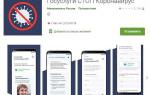 Приложение Госуслуги стоп коронавирус: как получить электронный пропуск
Приложение Госуслуги стоп коронавирус: как получить электронный пропуск